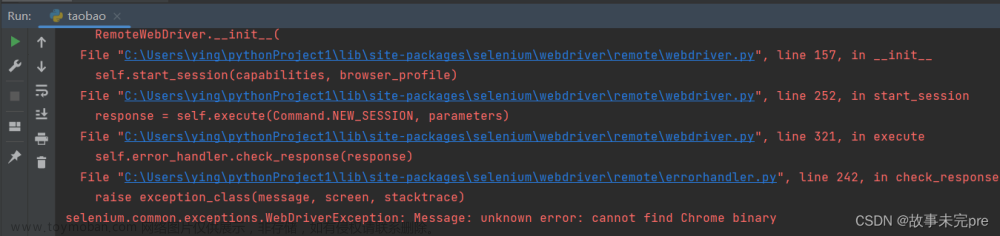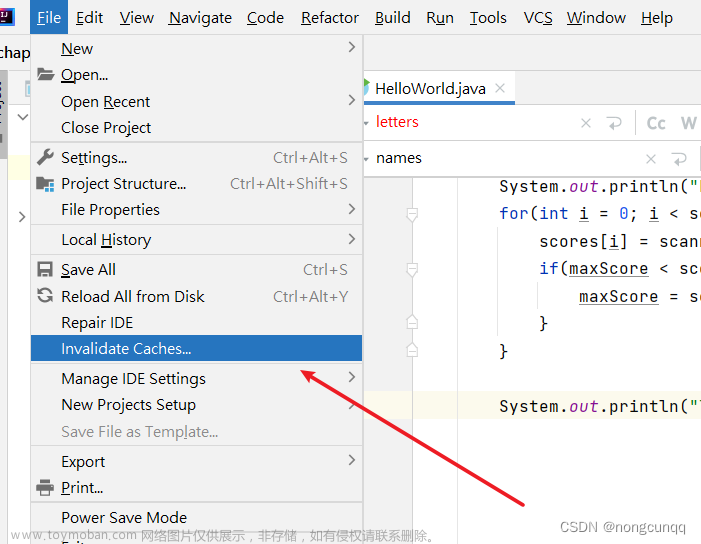Selenium简介:
是一种用于Web应用程序测试的工具,它可以直接在浏览器中运行测试脚本,支持自动化测试。
Selenium的组成:
Selenium RC: 支持多个浏览器
Selenium IDE: 录制测试脚本
Selenium Grid: 分布式运行测试
Selenium WebDriver: 最新的核心组件,允许编写和执行测试脚本
1、如果在代码编写过程中要用到seleniun库,使用from selenium import webdriver进行调用库操作时,如果出现故障提示时,说明seleniun库未安装或者未安装成功,如下图:
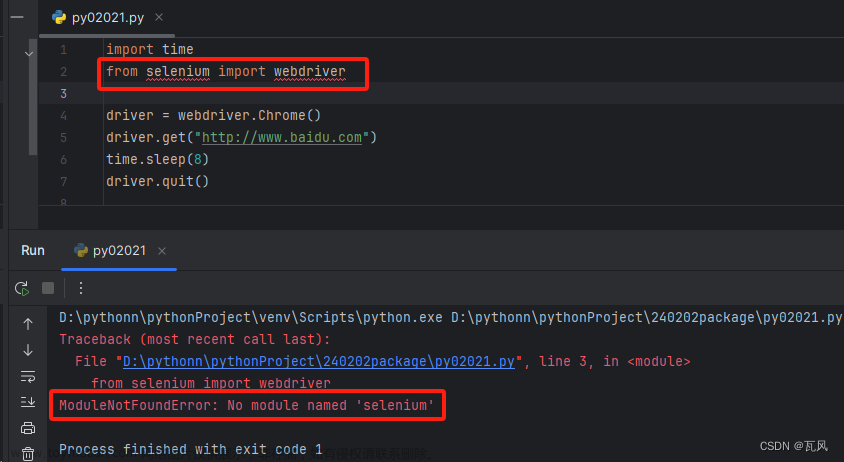
2、安装seleniun库:按下win+R,输入cmd进入命令行界面,在命令行界面输入命令”pip install selenium”,按下回车键

3、安装完成后如果还是出现:ModuleNotFoundError: No module named 'selenium '这个故障,说明还是无法找到selenium的正确路径,则需要在Pycharm中重新安装selenium库:打开pycharm界面-选中【File】-【Settings】-【Python interpreter】-【+】-搜索”selenium”-点击【Install Package】---提示:Package 'selenium' installed successfully安装成功

4、然后就可以使用from selenium import webdriver正常进行调用了,如下图,是一段简单的自动化代码,用于自动进行”百度搜索selenium的操作”
 文章来源:https://www.toymoban.com/news/detail-826582.html
文章来源:https://www.toymoban.com/news/detail-826582.html
5、其他浏览器操作文章来源地址https://www.toymoban.com/news/detail-826582.html
driver.maximize_window() # 界面最大化
driver.minimize_window() # 界面最小化
driver.get_window_size() # 获取界面尺寸
driver.set_window_size(400, 600) # 设置界面尺寸400x600
driver.close() # 关闭当前界面
driver.refresh() # 刷新界面
driver.back() # 返回上一步
driver.forward() # 返回下一步到了这里,关于【Pycharm中如何导入Selenium库且能正常调用】的文章就介绍完了。如果您还想了解更多内容,请在右上角搜索TOY模板网以前的文章或继续浏览下面的相关文章,希望大家以后多多支持TOY模板网!